

Индивидуальные и групповые автопоилки: для животных. Схемы и конструкции...

Историки об Елизавете Петровне: Елизавета попала между двумя встречными культурными течениями, воспитывалась среди новых европейских веяний и преданий...

Индивидуальные и групповые автопоилки: для животных. Схемы и конструкции...

Историки об Елизавете Петровне: Елизавета попала между двумя встречными культурными течениями, воспитывалась среди новых европейских веяний и преданий...
Топ:
Установка замедленного коксования: Чем выше температура и ниже давление, тем место разрыва углеродной цепи всё больше смещается к её концу и значительно возрастает...
Когда производится ограждение поезда, остановившегося на перегоне: Во всех случаях немедленно должно быть ограждено место препятствия для движения поездов на смежном пути двухпутного...
Марксистская теория происхождения государства: По мнению Маркса и Энгельса, в основе развития общества, происходящих в нем изменений лежит...
Интересное:
Инженерная защита территорий, зданий и сооружений от опасных геологических процессов: Изучение оползневых явлений, оценка устойчивости склонов и проектирование противооползневых сооружений — актуальнейшие задачи, стоящие перед отечественными...
Влияние предпринимательской среды на эффективное функционирование предприятия: Предпринимательская среда – это совокупность внешних и внутренних факторов, оказывающих влияние на функционирование фирмы...
Финансовый рынок и его значение в управлении денежными потоками на современном этапе: любому предприятию для расширения производства и увеличения прибыли нужны...
Дисциплины:
|
из
5.00
|
Заказать работу |
|
|
|
|
Программная оболочка «КонсультантПлюс» позволяет запоминать определенное количество выполненных запросов (заполненных «Карточек поиска»), перечень которых представлен в корешке «История поисков»  . Запросы можно именовать, уточнять, удалять из «Истории поисков». Система запоминает ограниченное число запросов, поэтому для сохранения найденных документов их необходимо помещать в папки либо присваивать соответствующему запросу имя (
. Запросы можно именовать, уточнять, удалять из «Истории поисков». Система запоминает ограниченное число запросов, поэтому для сохранения найденных документов их необходимо помещать в папки либо присваивать соответствующему запросу имя ( или с помощью команд контекстного меню). Преимущество обращения к запросам, сохраненных в «Истории поисков», заключается в том, что система при повторном обращении обновляет результат, который после очередного пополнения информационной базы может измениться.
или с помощью команд контекстного меню). Преимущество обращения к запросам, сохраненных в «Истории поисков», заключается в том, что система при повторном обращении обновляет результат, который после очередного пополнения информационной базы может измениться.
Выполните задание:
Переименуете в «Истории поисков» найденные Вами сегодня документы, в соответствии с заданиями (например, Задание Поиск документов по реквизитам).
2. Работа с папками документов (группами папок).
Во время работы у пользователя время от времени возникает необходимость формирования подборок документов. Для этого в системе «КонсультантПлюс» реализована возможность создания папок и групп папок. Перечень папок пользователя представлен в корешке «Папки» Окна поиска.
 Для переноса документов в папку пользователя возможно использование различных вариантов:
Для переноса документов в папку пользователя возможно использование различных вариантов:
1. Пометить документы списка: Правка/Пометить всеили указать вручную, щелкнув по левой кнопке мыши, удерживая клавишу [Ctrl] или кнопку.  Поместить документы в папку, используя команды меню Документ, указать папку и щелкнуть по кнопке [Занести]. Если нужно создать новую папку, то пометить папку, в которой будет располагаться новая папка, далее Создать/Папку документов, задать имя.
Поместить документы в папку, используя команды меню Документ, указать папку и щелкнуть по кнопке [Занести]. Если нужно создать новую папку, то пометить папку, в которой будет располагаться новая папка, далее Создать/Папку документов, задать имя.
|
|
2. Воспользоваться кнопкой пиктографического меню 
3. Воспользоваться пунктом «Занести документ в папку» контекстного меню (вызывается щелчком по тексту правой клавишей мыши, Клавиши F5).
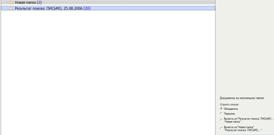 Для формирования списка документов из уже собранных в папки подборок в системе реализованы функции объединения, пересечения, вычитания документов папок. Активизация функций происходит с помощью клавиши «Insert» и выборе необходимых папок (Рис.16.).
Для формирования списка документов из уже собранных в папки подборок в системе реализованы функции объединения, пересечения, вычитания документов папок. Активизация функций происходит с помощью клавиши «Insert» и выборе необходимых папок (Рис.16.).
 После этого система формирует список документов. Если нужно удалить документ, то в полученном списке документов устанавливаем курсор на названии нужного документа и нажимаем клавишу «Delete» на клавиатуре.
После этого система формирует список документов. Если нужно удалить документ, то в полученном списке документов устанавливаем курсор на названии нужного документа и нажимаем клавишу «Delete» на клавиатуре.
Например, требуется сформировать папку, содержащую нормативные акты, материалы судебной практики и комментарии к нормативным актам о наследовании по завещанию.
Решение:
1. Войдите в «Карточку поиска» раздела «Законодательство», при необходимости очистите ее с помощью кнопки  .
.
2. Составляем список нормативных актов, касающихся наследования по завещанию
а) В поле «Тематика» Карточки поиска выбираем рубрику «Наследование по завещанию». Поиск производиться по всем разделам после подключения опции «Искать во всех разделах» и в нижнем окне Карточки поиска устанавливаем галочки у названий разделов «Судебная практика» и «Комментарии законодательства».
б) Построив список  , получаем искомую подборку документов.
, получаем искомую подборку документов.
Заносим документы в папку.
а) Для этого нажимаем кнопку пиктографического меню. Появляется диалоговое окно «Занести в папку».
б) Устанавливаем курсор на строке «Папки пользователя», нажимаем кнопку, выбираем вариант «Создать группу папок» и задаем имя папки, например, «Наследование по завещанию». Внутри данной папки создадим 3 новые папки с именами «Нормативные акты», «Комментарии», «Судебная практика».
в) Затем нажимаем кнопку. Документы помещается в созданные папки в зависимости от их статуса.
3. Для того чтобы получить подборку нормативных документов и судебной практики, объедините папки «Нормативные акты» и «Судебная практика».
|
|
а) Выберите вкладку «Папки» Окна поиска. Выберите в папке «Наследование по завещанию» нужные папки («Нормативные акты» и «Судебная практика»).
б) Отметьте с помощью клавиши «Insert» папки Нормативные акты» и «Судебная практика».
в) В строители списка документов укажите операцию «Объединение» и нажмите кнопку 
4. Изучая список документов в созданной папке «Нормативные акты», мы можем обнаружить в ней, документы утратившие силу. Поэтому нужно удалить их.
а) Выберите вкладку «Папки» Окна поиска. Выберите в папке «Наследование по завещанию» нужную папку («Нормативные акты»).
б) В полученном списке документов выбираем документ утративший силу, например,
в) Устанавливаем курсор на документе.
в) Нажимаем клавишу «Delete» на клавиатуре.
5. В дальнейшем для обращения к созданной папке следует выбирать вкладку «Папки» Окна поиска.
Выполните задание: Требуется сформировать папки, содержащие нормативные акты о составлении завещания и последующем получении наследства по завещанию.
3. Работа со списком документов
В случае, когда результат запроса неудовлетворителен (например, найдено слишком много документов), предусмотрена функция уточнения запроса и сужения списка. Для этого необходимо ввести команду Правка/Искать в найденном 
Выполните задание:
1. В списке документов, полученном в задании 2, оставьте только указы.
2. В группе папок создайте папку «Указы», куда поместите найденные в п.1 документы.
4. Экспорт результатов/ Печать
Система «КонсультантПлюс» позволяет распечатывать или экспортировать документ или его часть в другую программу (в частности, в Блокнот и MS Word, Excel), как из текста документа, так и из списка документов. Помимо этого пользователь имеет возможность самостоятельно определять реквизиты документов списка, которые он желает распечатать, – Файл/Макет страницы/Параметры/ Поля для печати.
Для сохранения текста документа из окна просмотра текста необходимо использовать меню Файл/ Сохранить как… и, выбрать тот тип файла, который необходим. Для сохранения части текста необходимо выполнить те же действия, предварительно выделив необходимый фрагмент. Для сохранения всего документа или его части можно также воспользоваться пиктограммой  или комбинацией клавиш Ctrl+S, либо клавишей F2.
или комбинацией клавиш Ctrl+S, либо клавишей F2.
|
|
Для сохранения списка документов необходимо выполнить те же действия, предварительно выделив необходимые документы в списке.
Например, сохраните в программе «Блокнот» статью 235 главы 24 Налогового кодекса РФ (часть вторая). Новый документ назовите Ст235Г24Ч2НК.txt.
Решение:
1. Воспользуйтесь строкой «Быстрого поиска» в «Стартовом окне» или нажмите кнопку «Быстрый поиск» на Панели быстрого доступа. При необходимости очистите строку с помощью кнопки  . В строке «Быстрого поиска» задайте: СТАТЬЯ 235 НК РФ.
. В строке «Быстрого поиска» задайте: СТАТЬЯ 235 НК РФ.
2. С помощью кнопки  постройте список документов. Среди найденных документов Налоговый кодекс со ссылкой на искомую статью будет находиться в верхней части списка.
постройте список документов. Среди найденных документов Налоговый кодекс со ссылкой на искомую статью будет находиться в верхней части списка.
3. Осуществите поиск по тексту документа. Введите СТАТЬЯ 235 в строку поиска.
4. Выделите статью и с помощью меню Файл/ Сохранить как… задав тип «Обычный текст без форматирования (*.txt) и имя Ст235Г24Ч2НК.txt.
5. Сохраните документ.
Например, выясните, распространяются ли акты законодательства о налогах и сборах на отношения, возникшие до их вступления в силу, то есть, имеют ли они обратную силу.
Решение:
1. Воспользуйтесь строкой «Быстрого поиска» в «Стартовом окне» или нажмите кнопку «Быстрый поиск» в Панели быстрого доступа. При необходимости очистите строку с помощью кнопки  и задайте в ней: НАЛОГИ ОБРАТНАЯ СИЛА.
и задайте в ней: НАЛОГИ ОБРАТНАЯ СИЛА.
2. С помощью кнопки «Найти» постройте список документов. Будет получен небольшой список, включающий наиболее соответствующие запросу документы. Документы в списке сортируются по степени соответствия запросу, вверху списка располагаются документы, в наибольшей степени соответствующие запросу. Кроме того, в этих документах, как правило, искомый вопрос раскрывается наиболее полно. Обратите внимание, что в списке представлены документы разных типов, касающиеся данного вопроса.
3. По умолчанию список отсортирован по степени соответствия запросу, но может быть отсортирован и по типу информации (нормативная - ненормативная и т.д.). Отсортируйте список по типу документов.
4. В верхней части списка размещена Конституция Российской Федерации. Войдите в ее текст. Вы сразу попадете на статью 57, в которой сказано, что «законы, устанавливающие новые налоги или ухудшающие положение налогоплательщиков, обратной силы не имеют».
|
|
5. Вернитесь в список документов с помощью кнопки «Назад» панели инструментов. Затем перейдите в текст Налогового кодекса Российской Федерации (часть первая) от 31.07.1998 N 146-ФЗ. Вы попадете на статью 5, где интересующий вас вопрос рассмотрен более подробно. В частности, указано, в каких случаях акты законодательства о налогах и сборах могут иметь обратную силу.
6. Предположим, вы готовите реферат по налоговому законодательству, в этом случае можете вставить в него в качестве цитаты текст статьи 5 НК РФ. Для этого в тексте реферата (в редакторе Microsoft Word) установите курсор на то место, куда следует вставить цитату, затем перейдите в систему «КонсультантПлюс» к статье 5 НК РФ, отметьте с помощью мыши текст статьи 5, нажмите кнопку «Скопировать в Word» пиктографического меню, в появившемся окне укажите, что следует копировать выбранный текст «В открытый документ Microsoft Word в то место, где стоит курсор» и нажмите кнопку «ОК». Текст статьи 5 НК РФ будет вставлен в ваш реферат, причем именно в то место, где стоял курсор.
Переход по ссылкам позволит просматривать формы документов в пакетах MS Office.
Например, Найдите декларацию по налогу на прибыль организаций и откройте форму в Microsoft Excel.
Решение:
1. Нажмите кнопку «Справочная информация» Панели быстрого доступа или щелкните по ссылке «Справочная информация» в Стартовом окне.
2. В разделе «Формы в MS Word и MS Excel» щелкните по ссылке «Формы налогового учета и отчетности».
3. В полученном списке выберите документ «Справочная информация: «Формы налогового учета и отчетности» и откройте его текст.
4. Для быстрого поиска нужной декларации в тексте документа перейдите в оглавление, нажав соответствующую кнопку Правой панели. В оглавлении щелкните по ссылке «Налог на прибыль организаций». В открывшейся таблице щелкните по ссылке «Налоговая декларация по налогу на прибыль организаций». Откроется актуальная в настоящий момент форма декларации.
5. Щелкните мышью по ссылке «См. данную форму в MS-Excel» и откройте данную форму в Microsoft Excel.
6. Сохраните документ.
Выполните задание:
1. Сохраните в программе «Блокнот» статью 179 части 1 Налогового Кодекс РФ. Новый документ назовите ст179Ч1НК.txt.
2. Выясните, какие периоды учитываются при исчислении стажа работы, дающего право на предоставление ежегодного оплачиваемого отпуска. Известно, что данный вопрос регулируется Трудовым кодексом РФ. Скопируйте фрагмента документа в Microsoft Word.
3. Найдите декларацию по налогу на прибыль организаций и откройте ее в Microsoft Excel, переход по ссылкам.
|
|
4. Откройте созданные файлы и просмотрите полученный результат[1].
Задание 5. Подготовка отчета.
1. Составьте запросы, соответствующие правильному выполнению заданий лабораторной работы во вкладке «История поисков»Окна поиска.
2. Проверьте, чтобы все запросы имели имена в соответствии с номером задания.
3. Проверьте наличие групп папок и папок к заданиям во вкладке Папки пользователя.
4. Во вкладке Закладки должны храниться установленные пользователем закладки.
5. Сдайте работу преподавателю.
Задание 6. Самостоятельная работа.
1. Создайте подборку документов, относящиеся к теме Вашего проекта.
[1] Работа подготовлена с использование Справочных материалов и сборника примеров СПС КонсультанПлюс.
|
|
|

Опора деревянной одностоечной и способы укрепление угловых опор: Опоры ВЛ - конструкции, предназначенные для поддерживания проводов на необходимой высоте над землей, водой...

Историки об Елизавете Петровне: Елизавета попала между двумя встречными культурными течениями, воспитывалась среди новых европейских веяний и преданий...

Археология об основании Рима: Новые раскопки проясняют и такой острый дискуссионный вопрос, как дата самого возникновения Рима...

Поперечные профили набережных и береговой полосы: На городских территориях берегоукрепление проектируют с учетом технических и экономических требований, но особое значение придают эстетическим...
© cyberpedia.su 2017-2024 - Не является автором материалов. Исключительное право сохранено за автором текста.
Если вы не хотите, чтобы данный материал был у нас на сайте, перейдите по ссылке: Нарушение авторских прав. Мы поможем в написании вашей работы!